Ищем человека в Инстаграм по фото
Есть ли в Инстаграм поиск по фото?
Инстаграм является одной из самых распространенных социальных сетей современности. Каждый из пользователей уделяет огромное количество времени на серфинг в Инстаграм. В этой социальной сети выкладываются различные фото и видео посты. Здесь можно найти публикации с юмором, информационные, политические и даже коммерческие. Огромное количество фотографий загружается в Инстаграмм.
В интернете можно по фотографии найти пользователя или сайт, на котором располагается данное изображение. Но в Инстаграм такая функция отсутствует. Невозможно просто найти фотографию и по ней найти Ник пользователя.
Как найти Инстаграм человека по фото?
Найти по картинке представленной в знаменитых сервисах, таких как Гугл и Яндекс моловероятно. Так как фотографии зачастую публикуются не на одном сайте, особенно если это касается знаменитостей, практически невозможно найти исходную версию.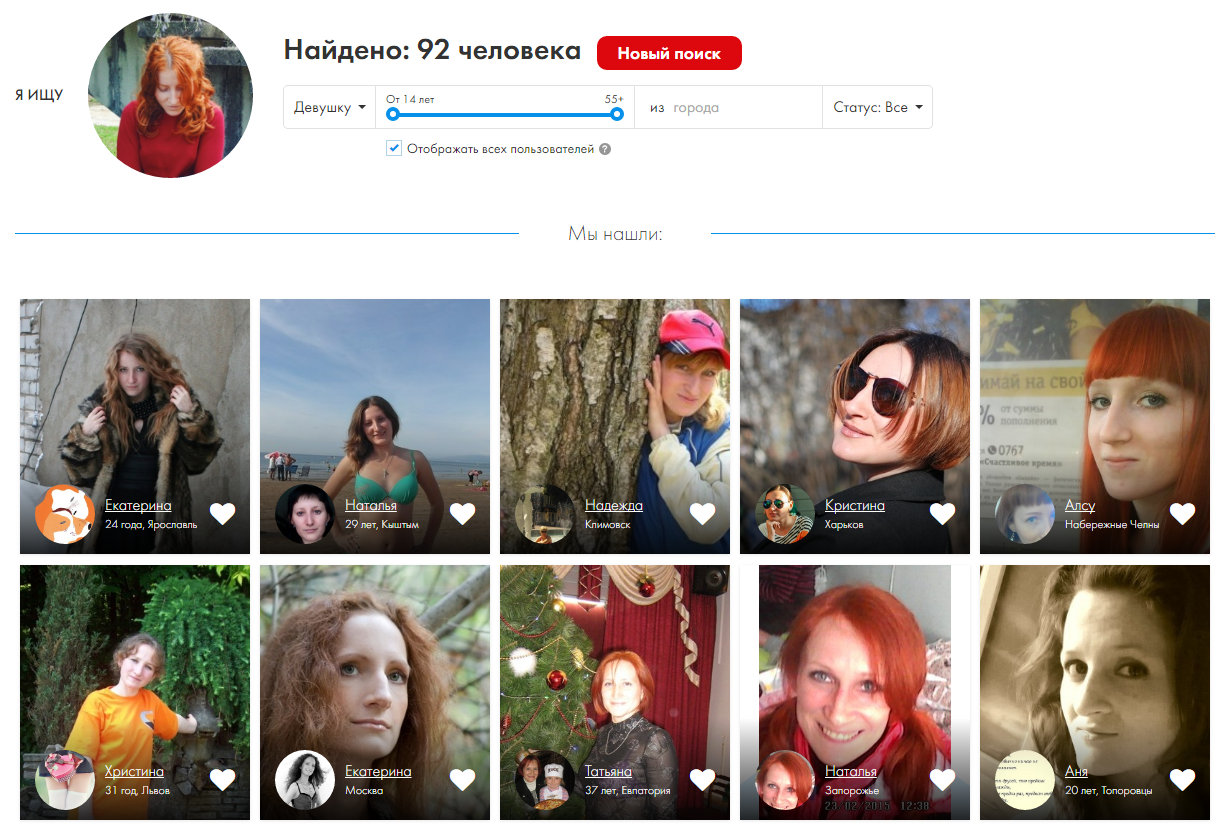
Но можно попробовать, сделав несколько шагов:
- Заходим в Гугл и уточняем картинки. Пользователь сам выбирает чем при этом пользоваться. Кто-то предпочитает проводить поиск через смартфон, а кому-то намного удобнее использование компьютера;
- Вводим картинку, используя функцию «поиск по картинке». Если же нет картинке, можно использовать URL принадлежащий изображению. В этом случае его просто в водят в поисковую строку сервиса Гугл;
- После этого система предоставляет варианты поиска. То есть похожие изображения. При этом выдача может быть как в виде изображения, так и в виде ссылки. Нажав на необходимое изображение, можно заметить отметку «перейти на страницу изображения»;
- Остается только перейти на страницу.
В системе Яндекс поиск фотографий ведется таким же способом, как и в Гугл. Точно также в поисковой строке вводится фотография или ссылка и далее проводятся такие же манипуляции.
Сервисы для поиска Инстаграм по фото
В социальных сетях, в том числе и в Инстаграмм в последнее время очень часто копируют изображения и выкладывают от своего имени. Кто-то немного меняет изображение, чтобы сделать его внешне уникальным, а кто-то просто нагло выкладывает просто скопированное изображение.
TinEye — это сервис поисковик, который разыщет любое изображение. Ему под силу распознать любые проведенные изменения. Для этого вы сможете ввести в поисковик свое фото или ссылку на него и TinEye отыщет и покажет все подходящие фото со ссылкой на странице, на которых они размещены.
Дополнительные способы найти человека в Инстаграм
Для того, чтобы найти определенного человека в Инстаграм, не обязательно использовать его фотографию. Можно найти, зная и используя другие данные пользователя.
По Нику в Инстаграм
Нет необходимости поиска по фотографии, если вам известен Ник пользователя. Достаточно ввести его в поисковую строку в Инстаграмм. Социальная сеть автоматически, по мере заполнения строки, будет предлагать варианты пользователей. Это самый простой и действенный способ поиска пользователя.
По имени и фамилии
Если Ник в поисковике нужно ввести именно на Латинице, то фамилия и имя пользователя пишутся на кириллице. Однако поиск затрудняется тем, что очень редко пользователи указывают свои данные в виде точного имени и фамилии. Чаще всего используется просто короткий логин или псевдоним.
Но даже, если указаны настоящие данные, есть возможность выдачи большого количества однофамильцев, которые располагаются по всему миру.
Телеграм боты (Telegram)
Для поиска фото относящихся к человеку также можно использовать ботов Телеграмм.
| Название | Адрес в Телеграм | Описание |
|---|---|---|
| @J369_bot | @J369_bot | Найдет похожие картинки через сервисы tineye, гугл, bing и яндкес. Итогом будет ссылка на результаты поиска в сервисах. |
| @FCfind_bot | @FCfind_bot | Найдет ссылки на похожие профили в ВК |
| SMART SEARCH | @smart_searchbot | Отличный бот, очень с очень полной информацией |
| HOWTOFIND | @howtofind_RU_bot | t Робот разведчик. Бот даст ссылки на сайты/сервисы которые помогут с поиском по имеющейся у вас информации. |
Боты также не гарантируют 100% результата, но точно помогут в сборе дополнительной информации.
По хэштегу
В современных публикациях встречаются отметки в виде Тегов. Некоторые пользователи используют даже уникальные теги, которые придумали они сами. Зная часто используемые метки или же уникальные, можно с легкостью найти человека.
По месторасположению
В Инстаграмме есть возможность устанавливать геометки на выкладываемые фото или видео. Человек, который часто бывает в одном и том же месте или просто живет там, может постоянно использовать одно и то же месторасположение. Введя в поисковой системе Инстаграмма место, можно получить варианты пользователей. И, возможно, удастся найти нужного человека.
По общим друзьям
Зная кто подписан на нужного человека, возможно легко отыскать его через подписки. Для начало необходимо найти общего человека. Затем в его подписках или подписчиках можно найти нужного человека. Для этого в разделе подписки есть поисковая строка.
Связывание контактов с Инстаграм
При регистрации аккаунта В Инстаграмм, предлагается указать и привязать к аккаунту номер телефона и электронную почту. Если человек воспользовался данным предложением, можно его найти введя эти контакты.
С помощью других социальных сетей
Для удобства входа в социальные сети, можно их прикрепить к друг другу. К примеру Фейсбук тесно связан с Инстаграмом. Но там очень часто используют свои реальные данные, касающиеся фамилии и имени. В таком случае можно найти человека через другую сеть и перейти в Инстаграмм на личную страницу. Можно также использовать вкладку «Интересные люди» в Instagram.
Частые вопросы
При поиске по фото в Инстаграмм практически невозможно найти человека. Очень часто люди задают такие вопросы:
Почему не получается найти человека?
Поисковая система социальной сети не выдает желаемый результат, если страница, с которой ведется поиск заблокирована пользователем. Или же просто аккаунт закрыт для не подписанных пользователей.
Какая информация о пользователе, которого ищем будет полезнее всего?
В этом случае будет важна каждая мелочь. Пригодится и Ник и месторасположение и указание хэштегов.
Какие части страницы индексируются в поиске?
Абсолютно все. Это: «Веб сайт», «о себе», месторасположение , теги и так далее.
При использование всей контактной информации, включая личные данные и список подписанных пользователей, намного проще найти человека, чем по его фото или видео. Именно в Инстаграмм это практически невозможно. Можно потерчять огромное количество времени и так и не прийти к желаемому результату. Для более продуктивного розыска лучше всего использовать дополнительные сервисы и приложения, которые специально для этого созданы. Удачный поиск напрямую зависит от информации.
Посмотрите также видео по теме, возможно сможете подчеркнуть для себя что-то полезное.
Как найти человека по фото в Одноклассниках
В жизни возможна ситуация, что вы забыли имя, фамилию и другие данные старого знакомого. Ведь человеческая память это не жесткий диск компьютера, со временем многое стирается само собой. И всё, что осталось из прошлого — это фотография человека. Можно ли найти пользователя социальной сети Одноклассники только по одному снимку?
Ищем человека по фото в Одноклассниках
Теоретически найти страницу человека в социальной сети только по одной фотографии возможно, но на практике это удаётся далеко не всегда. К сожалению, поиск пользователя по фотоснимку на самом ресурсе Одноклассников не предусмотрен разработчиками. Поэтому придётся воспользоваться сервисами специализированных фотохостингов в интернете или услугами сайтов-поисковиков.Способ 1: Поиск в Яндекс
Сначала воспользуемся поисковой системой. В качестве примера попробуем использовать отечественный ресурс Яндекс. Сложностей этот процесс вызвать не должен.
Перейти в Yandex
- Попадаем на страницу поисковика, находим кнопку «Картинки», на которую и нажимаем.
- В разделе «Яндекс Картинки» щелкаем левой кнопкой мыши по значку в виде фотоаппарата, который расположен справа от поля набора текста.
- В появившейся вкладке нажимаем на кнопку «Выберите файл».
- В открывшемся Проводнике находим нужную фотографию разыскиваемого человека и нажимаем
- Смотрим результаты поиска. Они вполне удовлетворительные. Загруженное фото обнаружено на бескрайних просторах интернета.
- Правда, в списке сайтов, где фигурирует данное изображение человека, Одноклассников почему-то нет. Но есть другие ресурсы. И при желании и применении логического подхода, найти старого приятеля и установить с ним контакт представляется вполне возможным.
Способ 2: FindFace
Попробуем найти человека по фото на специализированном интернет-ресурсе. Таких сайтов очень много и вы можете поэкспериментировать, используя различные из них. Для примера применим сервис FindFace. Этот фотопоисковик платный, но за первые 30 попыток поиска платить не нужно.
Перейти в FindFace
- Заходим на сайт, проходим недолгую регистрацию, попадаем на страницу загрузки фотографий. Нажимаем на ссылку «загрузите».
- В открывшемся Проводнике находим фотоснимок с разыскиваемым человеком, выделяем его и выбираем кнопку «Открыть».
- Автоматически начинается процесс поиска похожих изображений в интернете. После окончания смотрим результаты. Нужный человек найден, правда опять в другой социальной сети. Но теперь мы знаем его имя и другие данные, и сможем найти и в Одноклассниках.
Как мы вместе установили, найти пользователя Одноклассников по одной фотографии возможно, но вероятность успеха не абсолютная. Будем надеяться, что разработчики любимой социальной сети когда-нибудь запустят внутренний сервис поиска по фото. Это было бы очень удобно.
Читайте также: Поиск человека, не регистрируясь в Одноклассниках
Мы рады, что смогли помочь Вам в решении проблемы.Опишите, что у вас не получилось. Наши специалисты постараются ответить максимально быстро.
Помогла ли вам эта статья?
ДА НЕТКак найти человека по фото в Facebook — 2 способа
Как найти человека по фото в Фейсбук? К сожалению, администрация социальной сети категорически против такой функции. Поэтому она и не поддерживается. Но выход есть. И в данном материале мы все о нем расскажем.
Используем великий и могучий Google
Это было ожидаемо. Если Фейсбук не разрешает искать пользователя по фотографии, то помочь в этом случае может только Гугл. Но им нужно еще уметь пользоваться. Обычная поисковая машина здесь не подойдет, к сожалению.
Поэтому обычное перетаскивание картинки в поисковую строку не сработает. Здесь нужен немного иной Google. Поэтому мы предоставляем подробнейшую инструкцию, рассказывающую о том, что и как нужно делать. Вот она:
- Переходим по адресу https://www.google.ru/imghp.
- После этого в поисковой строке нажимаем на иконку с изображением фотоаппарата.
- Переходим на вкладку «Загрузка файла».
- Кликаем по кнопке «Выберите файл».
- Выбираем нужный снимок на компьютере и нажимаем на кнопку «Открыть».
Через несколько секунд Гугл выдаст все найденные результаты. Для большей точности кроме картинки в поисковую строку можно еще добавить «facebook». Тогда поиск будет осуществляться именно в этой социальной сети.
Используем поисковые мощности Яндекса
Менее великий, но не менее могучий Яндекс тоже может помочь справится с проблемой. Причем алгоритм весьма похож на тот, что мы использовали в предыдущей инструкции. Только отдельные пункты будут немного другими.
Стоит отметить, что интерфейс у данной поисковой машины немного другой. Соответственно, и шаги будут другими. Но волноваться не стоит. Мы предоставим подробную инструкцию с четким алгоритмом действий:
- Переходим на yandex.ru.
- Откроется главная страница сервиса. Здесь кликаем по ссылке с надписью «Картинки».
- После этого на следующей странице ищем кнопку с изображением фотоаппарата и щелкаем по ней.
- Следующий шаг: жмем на кнопку «Выберите файл».
- Ищем нужное изображение на компьютере и щелкаем «Открыть».
Через несколько секунд Яндекс выдаст все возможные варианты. Вам останется только выбрать подходящие (то есть профили в Фейсбук). Конечно, придется потратить немного времени на просмотр аккаунтов. Но это уже не так страшно.
Многие пользователи (и даже специалисты) советуют использовать для такого поиска именно Яндекс. Алгоритмы Google часто дают сбои и вовсе ни на что не способны. А Яндекс всегда находит кучу результатов. Не игнорируются даже возможные совпадения. Получается, что отечественный поисковик намного качественнее западного.
7 сервисов которые определят на какую знаменитость вы похожи
Людям нравится любоваться собой. Скажите знакомому, что он напоминает вам известного актера и беседа может продлиться не один час. Когда-то люди явно видят такие совпадения, а иногда нет. Но теперь им можно доказать свою правоту с помощью специальных приложений. Они сравнивают фото любого человека с портретами знаменитостей и определяют на кого они похожи.
Рассмотрим несколько сервисов и мобильных приложений, которые используют технологию распознавания лиц. Мы нашли как онлайн сервисы так и приложения для iPhone. К сожалению, достойных приложений для этой цели в Google Play Store — нет. Для получения более точного результата рекомендуется загружать четкое изображение в соответствии с требованиями к размеру и формату файла.
Каким образом можно найти свою копию по фото бесплатно
Основным инструментом по поиску похожего человека станут специальные сетевые сервисы, позволяющие найти двойника по фотографии online.
| Виды инструментов для поиска: | Сервисы: |
| Собственный алгоритм поиска, построенный на работе нейронных сетей | Findface |
| Популярные поисковые системы | Гугл, Яндекс, Бинг |
| Собственные базы фотографий пользователей ресурса | TwinStrangers, I LOOK LIKE YOU и другие |
При этом важно понимать, что используемое вами при поиске цифровое фото должно быть хорошего качества, с обязательным наличием на нём вашего лица в фас. В ином же случае или сервис откажется выполнить поиск, или качество найденных результатов окажется на низком уровне.
При этом сразу предостерегу пользователя от использования сервисов, требующих для своей активации отправку SMS. В большинстве случаев вы лишь потеряете свои деньги, без какого-либо видимого результата.
Сетевые сервисы для поиска двойников позволяют быстро находить похожих на нас людей
Давайте рассмотрим сайты, позволяющие выполнить поиск двойника по фотоснимку в режиме online. Мы опишем каждый из таких сервисов, и поясним, как пользоваться его функционалом.
Способы для телефона
Искать человека, место, где он бывает, модную одежду можно с телефона. Работают на нем обычные поисковые сайты, программы.
OK Google и Алиса
Пользователи смартфонов оценили возможности голосовых помощников — ок гугл и яндекс.алиса. Программы устанавливаются на телефоны с андроид, айфон.
В гугл ассистенте нет прямого поиска человека по фотографии. Используются стандартные инструменты — произносится запрос, прописываются ключевые слова или вставляется url, а затем произносится ок, гугл.
Алиса в яндекс обогатилась опцией опознания лиц по фото. Используются снимки с камеры, из памяти телефона. После загрузки достаточно дать голосовую команду, Алиса узнает известных людей, незнакомцев, текст, предметы, животных, определит, что нарисовано, написано. Утилита обнаруживает дубликаты, соотнести их с аналогичными образами сервис пока не может.
Google Lens (Google Объектив)
Приложение google lens работает на основе системы компьютерного зрения, разработано для iPhone, смартфонах на андроид. Не русифицировано. Поддерживается в приложениях камера, гугл фото, гугл ассистент.
Функции:
- обнаружение дубликатов портретов;
- идентификация изображенного;
- обнаружение сходных предметов, продуктов;
- распознавание штрих-кода;
- автоматическое подключение к беспроводной сети;
- копирование текста;
- определение места нахождения.
Чтобы программа заработала, ее запускают на смартфоне, выбирают фотографию, кликают на объектив. Выбирают действие, которое нужно выполнить, например, задают вопрос о том, что находится на снимке.
CamFind и Обратный поиск
Большинство рассматриваемых приложений имеют функцию обратного поиска. Смысл в том, чтобы обнаружить сходные с оригиналом портреты. В основе — механизм контентного извлечения изображений CBIR, известный также как QBIC и CBVIR.
Аналогичным образом работают приложения «обратный поиск фото» и camfind.
«Обратный поиск фото» ищет фотки, полученные из галереи мобильного, по ссылке, с камеры. Результат можно сохранить, поделиться с друзьями.
На айфон и андроид через appstore, google play устанавливается camfind. Приложение определяет, что за объект находится перед объективом.
Камера телефона наводится на человека, делает фото, прога распознает объект.
Распознаватель:
- ищет сходные рисунки, видео;
- сравнивает цены в онлайн магазинах;
- находит по тексту;
- выполняет переводы;
- сканирует штрих-коды;
- выполняет голосовое опознавание;
- загружает, хранит фотографии в camera roll.
Из приложения можно заходить в twitter, facebook, отправлять сообщения по электронной почте.
Google Googles и Pinterest Lens
Приложение google googles узнает копии портретов, считывает штрих, qr-коды, распознает товары.
Дополнительные функции:
- идентификация достопримечательностей, предметов искусства, окружающего мира;
- сканирование, перевод текстов;
- сканирование визитных карточек, добавление контактов;
- опознание сходных плоских рисунков, головоломок;
- видеосъемка, распознавание данных видео.
Чтобы утилита заработала, наводят камеру на человека, предмет, делают фотографию. В приложении есть инструмент кадрирования.
Опция распознавания есть в pinterest lens. Источником информации, сходных картинок служит собственная соцсеть, база фотографий. Приложение доступно для пользователей android и iOS.
Еще одна функция сервиса — shop the look. Инструмент распознает отдельные предметы, дает возможность их купить.
Findface — используем для поиска технологии нейронных сетей
Российский сервис Findface, является одним из самых инновационных инструментов для поиска совпадений по фото, позволяя находить похожих на нас людей в социальной сети «Вконтакте». В основу Findface положена технология распознаванию лица «FaceN», базирующаяся на работе нейронных сетей. Качество распознавания лиц с помощью Findface довольно высокого уровня (более 70% удачных распознаваний), позволяя заинтересованным пользователям быстро находить похожих на себя людей в социальной сети «VK».
Сервис «findface» позволяет легко находить людей по имеющемся у нас фото
Для работы с сервисом:
- Перейдите на сайт findface.ru.
- Нажмите на кнопку «Найти одинаковых».
- Загрузите ваше фото на ресурс, и просмотрите полученные результаты.
Для начала работы с сервисом перейдите на него, и нажмите на кнопку «Найти одинаковых»
Сервис «PicTriev» – поможет найти двойника среди знаменитостей онлайн
Другой сервис, о котором я хочу рассказать читателю – это pictriev.com. Его возможности позволяют не только найти похожую на вас знаменитость, но и определить пол и возраст человека на фото (хотя нужно отметить, что качество полученных результатов не всегда находится на высоком уровне). При этом сервис имеет важное ограничение – он работает только с фотографиями объёмом до 200 килобайт.
Для работы с сервисом:
- Перейдите на сайт pictriev.com.
- Нажмите на кнопку «Upload image» для загрузки вашего фото с ПК (или укажите ресурсу ссылку на вашего фото в сети).
- После этого сервис проанализирует фото, выдаст предполагаемый возраст и пол человека на фотографии, а также перечень знаменитых людей, которые на него (неё) похожи (с процентным соотношением найденных совпадений).
Сервис pictriev.com покажет похожих на вас знаменитостей
Это может быть полезным: Создание фото на документы 3 на 4 онлайн редактор бесплатно.
Используем поисковые системы Google, Yandex, Bing, чтобы отыскать похожих людей
Для поиска нашего двойника мы также можем задействовать функционал поисковых систем, позволяющих находить идентичные (или близкие по визуальной составляющей) изображения.
В частности, можно воспользоваться инструментарием сервиса «Картинки Гугл».
Для этого необходимо:
- Перейти на сайт Гугл.
- Нажать на значок с фотоаппаратом, выбрать вкладку «Загрузить файл».
- Нажать на «Обзор», и указать сервису путь к требуемому фото на ПК.
- После этого поисковик поищет совпадения в сети, и выдаст вам найденный результат.
Сервис «Гугл Картинки» позволяет искать схожие изображения в сети
В аналогичном ключе работает отечественный сервис «Яндекс.Картинки» (необходимо нажать на пиктограмму с изображением фотоаппарата справа), а также поисковый сервис от Майкрософт «Bing»
Для поиска вашего двойника с помощью «Bing», перейдите на ресурс, нажмите на изображение фотоаппарата справа от поисковой строки, и загрузите ваше фото на ресурс
Поисковики
«Есть ли у меня двойник?» – на этот вопрос могут ответить и крупнейшие поисковики. Яндекс и Google умеют находить похожие картинки по своим обширным базам. Работают они аналогично: перейдите на вкладку «Картинки», нажмите в поле поиска значок фотоаппарата, загрузите фотографию с компьютера или вставьте ее адрес в интернете. Вы увидите сотни изображений незнакомцев, походящих на заданное. Из них вам предстоит вручную выбрать наиболее походящих на себя. Чтобы узнать кто это, открывайте сайты, на которых была обнаружена конкретная фотография.
Также читайте о способах поиска по фото или картинке в нашей предыдущей статье.
TwinStrangers — поиск похожих людей по фото
Сервис «TwinStrangers» известен своей недавней кампанией в Фейсбук, где они предлагали пользователям поискать своих двойников по всему миру. После создания аккаунта на данном сайте (перейдите на twinstrangers.net, и нажмите на кнопку «Sing up»), вам предложат указать на характерные особенности вашего лица, а также загрузить пару ваших фотографий. После чего сервис произведёт поиск совпадений по своей базе данных.
При этом важно учитывать, что сервис ищет совпадения только среди людей, зарегистрированных на данном ресурсе.
Возможности сервиса «TwinStrangers» позволяют бесплатно искать своих двойников
Рекомендуем к прочтению: Найти товар по фото в Интернете.
Microsoft Azure — бесплатная разработка
предлагает пользователям свою разработку — Face API, позволяющую не только идентифицировать человеческие лица, но и находить людей со схожими чертами лица.
Чтобы воспользоваться возможностями данного API:
- Перейдите на сервис azure.microsoft.com.
- Загрузите слева ваше фото, а справа – снимок найденного вами близнеца.
- Сервис определит, принадлежат ли лица на фото одному человеку или разным людям, а также укажет коэффициент идентичности данных людей.
Сервис «Microsoft Azure» позволяет определить схожесть людей на двух фото
Celebs Like Me
Celebs Like Me также требует загрузить фотографию. Для этого есть специальное поле для загрузки файла. Если это сделать невозможно, можно сделать снимок онлайн, используя камеру на устройстве, в том числе и ту, которая встроена в ваш смартфон. Загрузка через URL тоже поддерживается. Результат будет показан практически мгновенно. Также доступен продвинутый поиск, в котором можно обрезать лицо на снимке, чтобы получить более точный результат.
I LOOK LIKE YOU — поиск двойника среди англоязычных пользователей
Англоязычный сервис ilooklikeyou.com по своим возможностям похож на уже описанный мной сервис «TwinStrangers». Он позволяет быстро находить довольно похожих на вас людей, при этом важно учитывать, что сервис выполняет поиск лишь среди своих зарегистрированных пользователей (преимущественно англоязычных). Поэтому вполне вероятно, что похожих на вас людей вы обнаружите в странах с родным английским языком (США, Великобритания, Канада, Австралия et cetera).
Сервис «I LOOK LIKE YOU» ищет двойников преимущественно среди англоязычных зарегистрированных пользователей ресурса
Для работы:
- Выполните вход на ilooklikeyou.com, нажмите на «Sign up» и пройдите процедуру авторизации.
- Затем нажмите на «From computer», укажите сервису путь к нужному фото на ПК, и после его на ресурс поставьте на нём галочку.
- Также установите галочку рядом с опцией «I confirm this is a photo of myself» (я подтверждаю, что это моё фото), и нажмите на кнопку «Confirm selected face».
- Сервис выполнит поиск, и вы получите фото похожих на вас пользователей с процентным соотношением найденных совпадений.
Ищем клонов онлайн с помощью групп в социальных сетях
Также можно воспользоваться различными тематическими группами в социальных сетях, где с помощью подписчиков можно найти своего двойника онлайн. Для этого необходимо перейти в популярную социальную сеть, и в строке поиска групп (сообществ) набрать «Двойники», «Ищу двойника» и прочие релевантные запросы. Обычно сеть выдаст вам десятки схожих групп, возможности которых помогут вам в удачных поисках вашего двойника.
Примеры схожих групп в ВК
LookALike
На самом деле, многие люди похожи друг на друга. У некоторых людей такой специфический внешний вид, что при нанесении макияжа они начинают выглядеть будто двойники знаменитостей. Недавно одна видеоблоггерша выложила на YouTube видео, на котором она оделась и загримировалась как Ариана Гранде. Девушка даже скопировала походку певицы и в таком виде прогулялась по улицам Лос-Анджелеса. Многие люди действительно думали, что это была Ариана.
Если вы хотите попробовать что-то подобное, используйте приложение LookALike. Так удастся определить, кого лучше всего скопировать. Также присутствует функция сравнения фото человека с определенным персонажем фильма или сериала. Вы даже можете сравнить себя с персонажами аниме. Если вы собираетесь на костюмированную вечеринку, это определенно может быть полезно. Все, что вам нужно сделать, — это добавить свою фотографию и дождаться результатов поиска.
Поиск по картинке, фото или любому загруженному изображению в Гугле и Яндексе — как это работает
Обновлено 24 июля 2021- Чем отличается поиск по картинкам от обычного
- Как работает поиск по фото в Гугле
- Поиск по файлам картинок в Яндексе
- С помощью SearchEngineReports
- Поиск похожих фотографий в Тинай и товаров в Таобао
Здравствуйте, уважаемые читатели блога KtoNaNovenkogo.ru. Еще совсем недавно поисковики могли искать только по словам. Нет, конечно же, существовали такие сервисы, как Гугл и Яндекс картинки, но до определенного периода они оперировали только словами, которые пользователь вводил в поисковой строке.
Чем отличается поиск по загруженным картинкам от обычного
Поисковик не понимал, что именно изображено на фото, которые он выдавал в результатах, а лишь ориентировался на те слова, что встречались в тексте рядом с этим изображением (на тех страницах сайтов, где он их нашел) или которые были прописаны в его атрибутах alt или title (тега img). Фактически для поисковика картинка была «черным ящиком», о котором он мог судить только по косвенным признакам (ее описанию).
В результате чего, по запросу «синяя курица» могли быть показаны «розовые слоники». Конечно же, подобные огрехи поиска по фотографиям исправлялись вручную (так называемыми асессорами, которые просматривали выдачу глазами), но делалось это только для наиболее часто вводимых запросов. Да и не это главное.
Важно то, что нельзя было показать поисковику картинку плохого качества, чтобы он нашел вам оригинал в высоком разрешении или же показать ему фото человека (читайте про поиск людей в Контакте, Фейсбуке и др. соц.сетях), а он бы вам сказал, что это такой-то художник, поэт, музыкант или просто личность, описанная хотя бы на одной страничке на просторах интернета.
Иногда фото может являться одним из многих в серии (фоторепортаж, фотоинструкция, разные ракурсы) и у вас может возникнуть желание найти все остальные изображения из этой же серии, чтобы понять суть. Как это сделать? Какие слова вбивать в поисковую строку? А вот еще пример. Увидели вы диван на фотографии и захотели узнать, где именно продается такой же и по какой цене.
Сложная задача, или даже неразрешимая (в первом приближении), если запрос вводить словами. Тут нужно каким-то образом загрузить картинку в поисковую систему и последняя должна понять, что именно на ней изображено, и попытаться дать вам ответы на все поставленные чуть выше вопросы.
Этого поиск по изображениям до недавних пор не мог сделать, но зато теперь может. Поиск по картинке-образцу (фотографии или любому другому изображению) сейчас поддерживают обе поисковых системы лидирующих в России — Google и Яндекс. Причем последний научился это делать лишь совсем недавно, но, тем не менее научился.
Если попробовать погрузиться во всю глубину принципов этого действа, то большинству из нас вряд ли это покажется интересным. Мне в этом плане очень понравилось объяснение представителя Яндекса.
Картинка разбивается на небольшие фрагменты, которые можно назвать виртуальными словами. Ну а дальше процесс происходит по той же логике, что и обычный поиск. Ищется тот же набор визуальных слов, и чем ближе он будет к загруженному пользователем изображению, тем выше он будет стоять в результатах поиска.
Как работает поиск по фото в Гугле
Давайте посмотрим это все на примерах Яндекса и Гугла. Начнем с самого крупного поисковика в мире. Для того чтобы попасть в святая святых, можно на странице обычного поиска кликнуть по кнопке «Картинки», а можно сразу перейти по этой ссылке:
Кликаете по иконке фотоаппарата, расположенной в правой области строки Google-поиска. Вам предоставляется две возможности для загрузки в поиск нужной картинки или фотографии — указать ее адрес (его можно будет скопировать, кликнув по фото правой кнопкой мыши и выбрав вариант «копировать URL изображения», или подобный ему по смыслу) в интернете или же загрузить со своего компьютера.
В показанном примере я просто указал Урл адрес изображения, которое нашел на официальном сайте Википедии (что это такое?).
В результатах поиска получил такую вот картину:
Google мне рассказал, что на фото изображен Альберт Эйнштейн в молодости, а также предложил посмотреть то же самое изображение, но большего или меньшего размера. Также можно посмотреть похожие картинки, а под ними можно посмотреть веб-страницы, где этот графический файл имеет место быть.
В поисковой строке можно ввести уточняющие слова, например, если вы хотите узнать обо всех перипетиях судьбы этого человека, то введите слово «биография». В результате будут найдены страницы, на которых поиск обнаружил загруженную вами картинку и на которых имеется биография того, кто на ней изображен.
Я упомянул про два основных способа загрузки изображения в поиск Гугла — указать ссылку на графический файл или загрузить его со своего компьютера. Но для пользователей Google браузера имеется еще и третий способ активации сего действа.
Если вы находитесь в Google Chrome, то просто подведите мышь к той картинке или фотографии на странице, которая вас заинтересовала по тем или иным причинам (например, вы хотите узнать, правдивую ли фотку выложила во Вконтакте ваша виртуальная знакомая или это какая-то известная личность запечатлена).
В результате появится контекстное меню и вам нужно будет выбрать из него пункт «Найти это изображение в Гугле». После этого вы очутитесь в уже знакомом окне Google-поиска по картинкам со всей собранной информацией о фотке вашей знакомой.
Поиск по файлам картинок в Яндексе
Совсем недавно и лидер поискового рынка рунета обзавелся подобным инструментом. Новую технологию они назвали «Компьютерным зрением» и дали ей кодовое название «Сибирь». Картинка при этом разбивается на визуальные слова (области смены контраста, границы и т.п.) и по всей базе, имеющейся в Яндексе, ищется наличие данного набора визуальных слов в других изображениях.
А уже потом из них выбираются те, в которых данные визуальные слова стоят в том же порядке, что и в оригинальной загруженной картинке. На практике это действо выглядит очень похоже на Гугл — в правой области поиска по фото от Яндекса расположена иконка фотоаппарата, на которую нужно будет нажать для загрузки графического файла.
Хотя, если у вас имеется Урл адрес нужной картинки, его можно вставить непосредственно в строку графического поиска и нажать на кнопку «Найти», как показано на предыдущем скриншоте.
Узнать Урл адрес изображения на веб-странице можно, кликнув по ней правой кнопкой мыши и выбрав пункт контекстного меню «Копировать адрес изображения» или подобный ему (в разных браузерах используются разные названия).
Если же вам нужно загрузить картинку в поиск со своего компьютера, то кликайте по иконке фотоаппарата.
Результаты поиска будут выглядеть примерно так:
Как видите, из них тоже можно довольно легко понять, что на фото изображен великий Эйнштейн, но вот в Гугле мне как-то больше понравилось оформление выдачи. Возможно, что в Яндексе над этим еще надо будет работать. Найденные в Яндексе фотки также можно будет отсортировать по размеру и типу графических файлов (по формату).
Что примечательно, Яндекс ведет историю ваших поисков, в том числе и по картинкам. При необходимости вы можете ее просмотреть или удалить, если хотите убрать компрометирующие вас материалы. Как это сделать читайте в статье про то, как очистить историю в Яндексе.
Поиск по картинкам с помощью SearchEngineReports
Каждый поисковик предоставляет собственный инструмент «розыска» изображений. Но для просмотра результатов придется посетить каждый сервис по отдельности. Что не очень удобно и долго. Поэтому лучше воспользоваться SearchEngineReports.
*при клике по картинке она откроется в полный размер в новом окне
Инструмент позволяет находить изображения и просматривать выдачи сразу в шести поисковых системах: Google, Яндексе, Baidu, Sogou и TinEye. Эталонный образец можно загрузить с компьютера и смартфона, с Dropbox, указать его URL. А также отыскать картинки по ключевому слову.
*при клике по картинке она откроется в полный размер в новом окне
После загрузки изображения нажимаем на кнопку «Поиск похожих картинок» и получаем ссылки, ведущие в выдачи сразу шести поисковых систем.
Кроме этого SearchEngineReports предоставляет еще несколько ценных инструментов для работы с картинками:
- Image Compression – средство сжатия изображений.
- Favicon Generator – генератор фавикон сайта.
- Image Resizer – обрезка изображений.
- Convert to JPG – конвертер графических файлов в формат JPEG.
- PNG to JPG, JPG to PNG – перегон изображений из одного формата в другой.
- RGB to Hex – перевод цветов, заданных с помощью модели RGB, в шестнадцатеричную систему счисления.
В общем, SearchEngineReports – это удобный и бесплатный комбайн для поиска изображений и их редактирования, который пользуется спросом у вебмастеров, дизайнеров и обычных пользователей.
Поиск похожих фотографий в Тинай и товаров по фото в Таобао
В общем-то, в большинстве случаев описанных сервисов вам должно хватить, но, возможно, что и Тинай вам когда-нибудь пригодится. Тут опять же вам на выбор предлагают два способа загрузки картинки-образца — путем ввода Урл адреса или напрямую с компьютера.
Этот сервис хорошо подходит для поиска похожих фото или отдельных составляющих, из которых оно было смонтировано. Как видно из показанного ниже скриншота — Тинай нашел источники оригинальных изображений, из которых состоял образец.
Китайский поисковик Таобао обладает возможностью поиска товаров по загруженной вами его фотографии. В результате вы получите не только адреса тех интернет-магазинов, где его можно купить, но и сможете выбрать наиболее выгодное для вас предложение.
Правда для работы с ним нужно знать китайский. Однако есть несколько сайтов, которые позволяют искать товары по фото через базу в Таобао, но при этом имеют русскоязычный интерфейс и результаты поиска тоже переводятся на русский.
Результаты поиска товара по фото выглядят так:
Удачи вам! До скорых встреч на страницах блога KtoNaNovenkogo.ru
Эта статья относится к рубрикам:
10 веб-сервисов для анализа фотографий
Если человек посмотрит на фото, где женщина с книгой в руках рядом с собакой наблюдает за НЛО из окна, то он скорее всего определит возраст и настроение дамы, породу животного, что написано в книге и каким шрифтом.
В 2016 году то же самое может сделать компьютер! И в отличие от человека, еще определит место съемки и укажет на следы «наклейки» летающей тарелки.
И все это можно попробовать сделать онлайн, бесплатно и прямо сейчас!
1. Ищем следы фотомонтажа
Идем на 29a.ch/photo-forensics и с помощью кнопки Open File загружаем фотографию.
И начинаем исследовать ее инструментами на правой панели. С помощью лупы пытаемся найти плохо замаскированные следы обработки:
Анализа слоев позволяет обнаружить «заплатки»:
Не поработали ли здесь кистью-клоном:
Подробнее о том, как на фото найти следы монтажа можно узнать в обучающем видео от создателей сервиса:
2. Читаем метаданные
Идем на Jeffry’s Exif Viewer и загружаем картинку (необработанную, сделанную на цифровую камеру или телефон). Через секунду мы знаем на каком устройство и в котором часу она сделана, а также видим место съемки на карте:
3. Узнаем знаменитость на фото
На beface.com можно узнать, что за знаменитость изображена на фотографии. Загружаем файл и ждем чуть меньше минуты:
Нажимаем на кнопку Search Wikipedia. Вскоре появится список лиц, которые похожи на загруженное:
Чтобы узнать имя человека на фотографии, необходимо навести на него мышкой. Мой опыт показал, что сервис весьма точно определяет известных людей.
4. Определяем шрифт надписи
В специальном разделе myfonts.com можно загрузить картинку с надписью и определить шрифт, которым она сделана. На странице с результатом отображается пять надписей-образцов максимальных похожих шрифтов (с тем же текстом, что и загруженная):
5. Распознаем текст
Newocr.com для тех, кто хочет качественно распознавать текст, но не хочет платить за FineReader. Загружаем скан, ждем некоторое время и радуемся результату:
Готовый текст можно скачать, скопировать в буфер обмена или перевести с помощью Google Translate.
У сервиса много аналогов, но исходя из моего опыта, newocr.com лучше всех справляется с распознаванием русского языка.
6. Ищем похожие фото
Для поиска похожих фотографий можно использовать Google. Но он пока не достаточно совершенен в решении этой задачи:
Хотя весьма неплох!
7. Что изображено на фото?
Clarifai.com умеет определять, что изображено на фотографии. Легко узнает, что на этой картинке взрослый мужчина в очках и с бородой:
Определяет породу собаки:
А вот шелковицу отличать от других плодов пока не научился:
8. Близнецы или нет?
Развлекательный сервис от Microsoft умеет определять разные ли люди на фотографиях или один и тот же человек.
Несмотря на годы и очки узнает Стива Джобса:
И отличает его от Тима Кука:
9. Эмоции человека
А вот совместный проект Microsoft и Оксфордского университета для анализа эмоций человека на фото.
Сервис запросто определил, что с почти 100% вероятностью женщина испытывает страх («fear»):
И знает, как выглядит счастливый человек («happiness»):
10. Определение возраста
О последнем пункте нашего списка писали все кому не лень. Но вдруг кто-то не знает;-) На how-old.net можно загрузить фотографию и узнать приблизительный возраст человека:
Иногда он определяется с пугающей точностью, а бывает, что ошибается лет на 20.
Технологии для распознавания образов стремительно движутся вперед. Еще несколько лет назад многих сервисов из статьи не существовало в природе. Очень вероятно, что в этом году из подполья выйдут новые проекты, поражающие воображение людей всего мира. С нетерпением ждем дальнейшего развития событий!
Больше полезных веб-сервисов ищите в статьях:
🤓 Хочешь больше? Подпишись на наш Telegram. … и не забывай читать наш Facebook и Twitter 🍒 В закладки iPhones.ru До чего техника дошла. Если человек посмотрит на фото, где женщина с книгой в руках рядом с собакой наблюдает за НЛО из окна, то он скорее всего определит возраст и настроение дамы, породу животного, что написано в книге и каким шрифтом. В 2016 году то же самое может сделать компьютер! И в отличие от человека,…- До ←
Гаджеты, которые точно пригодятся
- После →
7 причин отказаться от соцсетей
Ищем людей онлайн не зная имени
Сегодня мы рассмотрим задачу по поиску нужного нам человека, без знания его имени или других данных. Как показывает практика, мы можем вообще не знать человека или же знаем, что он живет в определенном городе. Возможно вам знакома его фамилия или же он учится с вами в одном колледже. В этой статье мы рассмотрим все возможные варианты и уверяем, что в результате сможете найти онлайн своего друга или знакомого который вам так нужен.
Ищем человека зная только фамилию
Начать хочется с самого простого, которое только возможно — это поиска человека зная его фамилию. Конечно в таком случае в городе с населением в 1 миллион человек, например Ивановых может быть тысяча или даже двадцать. В таком случае пользуемся всеми доступными нам способами:
- Органический поиск через поисковые системы
- Анализ и фильтрация всех людей через социальные сети
- Анализируем учебные заведения в которых мог учится человек
Фамилия — это достаточно мощный инструмент который позволяет идентифицировать человека с большой вероятность. Давайте обратимся к социальным сетям и введем ее например во вконтакте. У нас будет большой список с результатами поиска. После чего займитесь фильтрацией уже в найденных людях. Установите примерный возраст, обязательно пол. Возможно вы знаете еще какие-либо данные.
Возможно вам знакомы друзья человека с которыми он может быть знаком. Попробуйте поискать его через них. Даже если профиль закрыт, всегда можно воспользоватся архивами страниц через специальные сайты.
Фамилию можно вводить в пабликах посвященным школам города. Заходим например в паблик школы №37, вводим фамилию и смотрим на результат. Про данный метод поиска давайте рассмотрим ниже.
Находим человека зная его место работы или учёбы
Мы говорили, что упростить поиск может знание его места работы или учёбы. Это облегчает сбор информации о нужном нам человеке. Например по статистике, в группы школьных учебных заведений (или институты. Не важно), в ступают именно в Facebook.
Вконтакте так же популярный способ искать в учебных заведениях, только есть определенные сложности. Например неверно введенные в месте своего обучения, могут исказить поиск и как правило люди его вообще не вводят. Но вот Facebook поощряет людей заполнять данные поля правильно и дает возможность выбора из уже готовых вариантов заполненных полей у других пользователей.
И так общие советы по поиску человека по месту учёбы или работы:
- Найдите официальный сайт заведения о котором у вас есть информация
- Воспользуйтесь архивом выпускников (если это учебное заведение). Зная примерный возраст человека, вы можете найти альбом его выпуска и узнать имя и фамилию.
- Сайты организаций зачастую содержать фотографии и имена их сотрудников.
- Группы в социальных сетях в разделе «Контакты» так же содержат имена и другие данные для связи с человеком.
- Позвоните в организацию и опишите нужного вам человека, вероятно вам дадут его имя.
- Если даже сайта нет, всегда есть вероятность что он существовал раньше, воспользуйтесь веб-архивом.
Поиск человека по фото через Яндекс.Картинки
Если у вас есть фотография человека, то самый простой поиск узнать информацию о нем — это загрузить в Яндекс.Картинки.
- Переходим на сайт и нажимаем сверху:
- Далее нам предложат выбрать фото на компьютере, где изображен нужный человек.
- После нам отобразится большое количество различных фотографий.
- Если вы найдете на нем похожего или знакомого человека, нажимаем на фото и нам покажут похожие фотографии.
- На каждой фотографии отображается ее название. Например если фото из социальных сетей, то будет показана подпись в виде Имени и Фамилии
В архиве яндекса сохраняются фотографии профилей социальных сетей на протяжении долгого времени. Именно эта возможность в большинстве случаев помогает определить ФИО или ссылку на страницу.
Поиск людей по фото в ВК
При наличии фотографии человека, можно произвести поиск во вконтакте. Для этого нам нужно воспользоватся тем же поиском по картинкам, только дополнительно указать сайт по которому ищем (например: vk.com).
В Google Картинки так же есть возможность искать по готовому изображению (ссылка: https://www.google.ru/imghp).
После загрузки фотографии, вы сразу попадете на страницу поиска. Нам будут доступны как текстовые страницы с данным изображением, так и похожие картинки.
Заключение
Искать человека в интернете — самый верный и быстрый способ. У нас нет более доступных возможностей. При должном умении работать с социальными сетями или органическим поиском, вы всегда сможете добиться нужного результата.
Facebook Поиск обратного изображения: как найти кого-то с изображением
Часто вид изображения побуждает вас больше задуматься о том, что это такое, кому она принадлежит и где она была впервые найдена. Это может помочь вам найти легитимность онлайн-аккаунта и его содержания, а также почувствовать облегчение, если вам потребуется взаимодействовать с человеком в будущем.
Здесь вам пригодится обратный поиск изображений, так как вы можете найти дополнительную информацию о ком-то или что-то или проверить, не использовалось ли изображение повторно другими пользователями в Интернете.Следующий пост поможет вам понять обратный поиск изображений, как вы можете использовать его, чтобы отследить изображение до его источника и проверить его подлинность.
Связано: Как навсегда удалить свою учетную запись Facebook
Что такое поиск обратного изображения?
Обратный поиск изображений — это метод, позволяющий получить больше данных о конкретном изображении, например о том, где оно появилось первым, кто его загрузил и кто изображен. Процесс включает в себя загрузку изображения или URL-адреса изображения, который алгоритм затем сравнивает с тысячами похожих изображений, прежде чем вернуть результаты и сопоставить изображения.
Эта технология может сэкономить вам часы исследования, пытаясь выяснить, какое словосочетание может дать идеальный результат, а также поможет вам найти ваши старые изображения, которые были повторно использованы способами, которые вам могут не понравиться. Обратный поиск изображений при правильном использовании может предоставить вам ценные сведения об изображении, которые вы не смогли бы найти в противном случае.
Связано: Как удалить кого-то из друзей на Facebook в 2021 году
Почему следует использовать обратный поиск изображений
Если вам интересно, где именно вы хотите использовать возможности обратного поиска изображений, будьте уверены, что для него есть множество вариантов использования.К ним относятся:
- для поиска источника изображения
- , чтобы найти пользователя, который загрузил изображение
- найти человека, изображенного на фотографии
- , чтобы получить дополнительную информацию об изображении
- , чтобы получить доступ к версии изображения с более высоким качеством / разрешением
- , чтобы найти все веб-страницы, на которых было опубликовано изображение.
- для сбора дополнительной информации о неопознанных продуктах
- для развенчания фальсифицированных изображений
- , чтобы гарантировать, что другие разместили ваше изображение, соблюдая законы об авторских правах.
Связано: Как временно отключить Facebook
Можно ли обратный поиск изображений на Facebook?
Да и нет.В Facebook есть скрытый способ обратного поиска изображений, и если вам повезет, вы сможете выяснить, кто первым опубликовал изображение или откуда оно было опубликовано. Однако обратный поиск изображений в Facebook не работает аналогично алгоритму обратного поиска изображений Google, который может мгновенно просматривать тысячи изображений в своей библиотеке, чтобы найти для вас нужную информацию.
Еще одна важная вещь, которую вам нужно понять, — это то, что вы не сможете полностью выполнить поиск своего изображения через Facebook, чтобы получить результаты.Это связано с тем, что политика конфиденциальности Facebook запрещает вам искать все, что не является общедоступным или к чему у вас нет доступа. Вот почему вы можете найти информацию об изображении только в том случае, если оно было опубликовано в общедоступном профиле или видимо в вашем профиле через вашего друга или «друга друзей».
Связано: Как изменить день рождения на Facebook
Как использовать обратный поиск изображений с помощью изображения Facebook
Если вы считаете, что вам будет полезен обратный поиск изображений на Facebook, внимательно следуйте приведенным ниже методам, чтобы найти профиль Facebook, связанный с изображением, и все другие важные детали.
Метод №1: Использование имени файла изображения на Facebook
Facebook присваивает уникальный идентификатор всему, что размещено на его платформе. Сюда входят профили пользователей, фотографии, видео и сообщения, которые загружаются на сайт социальной сети. Эти уникальные идентификаторы — это то, что отличает одну фотографию от другой, и любое изображение, которое вы загрузили с Facebook, будет иметь свой собственный уникальный идентификатор в виде имени файла.
Если у вас есть уникальное имя файла изображения Facebook, вы можете найти источник изображения.Чтобы отменить поиск изображения на Facebook, найдите изображение и откройте его в новой вкладке / окне. Вы можете сделать это, щелкнув изображение правой кнопкой мыши и выбрав в меню пункт «Открыть изображение в новой вкладке».
Когда изображение загружается на новую вкладку, перейдите в адресную строку на этой вкладке, и вы увидите три строки чисел, все из которых разделены подчеркиванием и сопровождаются «.png» или «.jpg» в конце. . Из этих трех цепочек чисел середина второго набора — это то, что вам нужно для идентификации профиля Facebook, который его опубликовал.Это в основном идентификатор профиля Facebook пользователя, который его загрузил.
Скопируйте идентификатор профиля из имени файла в адресной строке, как указано выше, и вставьте его рядом со следующим адресом в адресной строке. Для этого вы можете открыть новую вкладку или окно.
https://www.facebook.com/photo.php?fbid=<Идентификатор профиля>
Примечание : НЕ включайте стрелки «<» и «>» при вводе идентификатора профиля в адресной строке.
Если вы ввели его правильно, вы попадете прямо в профиль, в котором размещено изображение.Вы должны помнить, что вы можете получить доступ к чьему-либо профилю только в том случае, если его учетная запись является общедоступной или если это ваш друг или друг друзей.
Метод № 2: Использование инструмента обратного поиска Google по изображениям
Если описанный выше метод не подходит для вас, мы бы хотели, чтобы вы опробовали собственный алгоритм поиска изображений Google, чтобы получить дополнительную информацию о конкретном изображении Facebook. Это похоже на поиск по запросу в Google и получение по нему релевантных результатов.
Чтобы начать с этого, вам сначала нужно получить доступ к изображению, о котором вы хотите узнать больше, и есть два способа поиска по нему.Если изображение уже доступно в Интернете, вы можете выполнить поиск по нему в Google, щелкнув изображение правой кнопкой мыши и выбрав параметр «Искать изображение в Google».
К сожалению, эта опция будет видна только в том случае, если вы используете Google Chrome, и если это не ваш основной браузер, вы можете попробовать второй метод поиска, который заключается в загрузке изображения для поиска. Если изображение загружено в Интернет, но вы не используете Google Chrome, сохраните изображение на свой компьютер, чтобы перейти к следующему шагу.
Если изображение находится на вашем компьютере, перейдите на «https://images.google.com» и щелкните значок камеры внутри строки поиска. Когда откроется новое окно, щелкните вкладку «Загрузить изображение» вверху, а затем нажмите кнопку «Выбрать файл». Выберите изображение, с которым вы хотите использовать обратный поиск, и Google покажет вам результаты в Интернете после того, как вы загрузите изображение.
Ваша работа не будет завершена, если вы просто загрузите изображение в Google, поскольку ваша основная цель — найти его источник на Facebook.Для этого введите «site: facebook.com» в поле поиска рядом с загруженным изображением.
Это покажет вам результаты только из Facebook, и когда вы это сделаете, прокрутите результаты, чтобы найти профиль, который вы искали.
Метод № 3: Использование альтернативных поисковых систем — Bing, Яндекс, TinEye, SauceNAO
Если поиск определенного изображения через Google не дал нужных результатов, вы можете проверить другие поисковые системы, которые могут быть более полезными при просмотре сайтов социальных сетей, таких как Facebook.Сайт Microsoft Bing.com может оказаться полезным для определенного жанра изображений, в то время как Яндекс может быть полезен для регионов, где люди используют неанглоязычный поиск.
Вы также можете воспользоваться преимуществами специализированных поисковых машин обратного изображения, таких как TinEye, SauceNAO и RevIMG, которые предназначены для поиска информации путем загрузки изображения. Из трех специализированных поисковых систем по изображениям RevIMG — единственная, которая доступна за плату от 49 долларов в месяц, поскольку она утверждает, что использует алгоритм, который может выполнять поиск по запросу категориально.
Связано: Как изменить свое имя в Facebook
Что нужно знать перед обратным поиском изображения в Facebook
Как объясняет этот пользователь Reddit, технология поиска изображений по-прежнему привередлива, и чтобы вы могли извлечь из нее максимальную пользу, сначала нужно учесть несколько вещей. Это должно помочь вам найти лучший способ найти нужную информацию и найти источник изображения или места, где оно было размещено.
Чтобы получить желаемый результат, убедитесь, что
- Имя файла остается неизменным или каким-то образом совпадает с исходным именем
- Размеры изображения остались прежними
- Цветовой профиль загруженного изображения такой же, как у исходного изображения
- Профиль Facebook пользователя, которого вы ищете, является общедоступным для проведения поиска
- Человек, которого вы ищете, уже присутствует в Интернете
- Источник изображения более или менее тот же; в данном случае Facebook
Facebook Поиск обратного изображения: FAQ
Если вы все еще не уверены в использовании обратного поиска изображений на Facebook, то мы собрали следующие вопросы, которые люди в Интернете часто ищут по этому поводу.
Можно ли выполнить обратный поиск изображения напрямую в Facebook?
Нет. Facebook изначально не предлагает функцию обратного поиска изображений, и мы можем быть уверены, что такая функция не появится в ближайшее время, потому что, если такая функция будет доступна на социальной платформе, возникнет масса проблем с конфиденциальностью.
Вы можете вручную найти идентификатор профиля пользователя Facebook, загрузившего изображение, следуя методу А, описанному выше. Но в отличие от алгоритма обратного поиска изображений Google, здесь нет специального инструмента для поиска профилей путем загрузки изображения на Facebook.
Надежны ли упомянутые выше методы?
Хотя упомянутые выше методы довольно просты, мы не можем сказать то же самое о результатах, которые вы получите. Во-первых, попытка просмотреть идентификаторы профиля Facebook или поиск в Google даст вам результаты только из общедоступных учетных записей.
Метод, использующий идентификаторы профиля, должен, по крайней мере, помочь вам сузить профиль, из которого было загружено изображение, но если тот же самый профиль недоступен из вашей учетной записи, вы не сможете проверить, принадлежит ли изображение им, пока вы не добавите их. как твой друг.Таким образом, ваш пробег может отличаться, потому что большинство пользователей Facebook в настоящее время установили свои учетные записи как частные.
Во-вторых, если изображение, которое у вас есть, отличается от изначально загруженного контента, вам может быть трудно добраться до его источника. Незначительные изменения цвета, размеров и имени файла могут изменить ваш поисковый запрос, и в конечном итоге вы получите ложную информацию или вообще не получите никакой информации.
Можете ли вы найти людей, которые разместили фото?
Да, если повезет. Как мы объясняли выше, вы можете точно добраться до исходного пользователя, разместившего изображение, если у вас есть имя файла изображения.Если он у вас есть, вы можете использовать метод А, описанный выше, чтобы определить точный профиль, из которого было загружено изображение, и получить к нему доступ в своем профиле, если он установлен как общедоступный.
Даже если профиль является частным, вы можете точно знать, что это пользователь, который загрузил это конкретное изображение. Но невозможно узнать, были ли они источником контента. Вы увидите только тот профиль, изображение которого загрузили вы или кто-то другой.
Можете ли вы запретить другим искать ваши изображения в обратном направлении?
Итак, вы загрузили кучу изображений в Интернет, но через некоторое время вы больше не хотите, чтобы кто-то просматривал и пытался найти вас по вашей фотографии.Да, вы можете сделать это, установив личную учетную запись Facebook. Вы можете позаботиться о следующем, чтобы ваши фотографии и другие сообщения не были видны никому, кроме ваших друзей:
- Установите «Друзья» в качестве параметра по умолчанию для параметра «Кто может видеть ваши будущие сообщения?» В разделе «Настройки»> «Конфиденциальность».
- Выберите «Ограничить прошлые публикации» в разделе «Настройки»> «Конфиденциальность»> «Ваши действия»> «Ограничить аудиторию для сообщений, которыми вы поделились с друзьями друзей или общедоступными?».
- Снимите флажки рядом с вашей личной информацией и фотографиями в разделе Профиль> «Изменить данные», чтобы запретить их показ в поисковых системах.
Если вы загружаете изображение с поиском обратного изображения, будет ли оно общедоступным?
Если вы используете поисковую систему, такую как Google или TinEye, для обратной обработки изображения, то можете быть уверены, что ваше изображение доступно только для просмотра и будет отображаться только в течение одного сеанса.Это означает, что никто другой не будет иметь доступа к загруженному вами изображению, и ваше изображение не будет общедоступным.
Однако, если вы поделитесь ссылкой на свой поисковый запрос в некоторых поисковых системах с кем-то еще, этот человек сможет получить доступ к загружаемому вами изображению, но в течение короткого периода времени.
Если изображение, которое вы искали, было загружено с использованием ссылки, оно является общедоступным, поскольку поисковая система смогла получить ваши результаты, потому что ссылка видна всем в сети.
Ищете товары для покупки? Попробуйте Google Lens вместо
Если на вашем изображении изображен не человек, а объект, Google предлагает более простой инструмент для поиска неодушевленных вещей и даже домашних животных с помощью Google Lens на вашем телефоне.Будь то предметы, игрушки, мебель, бытовая техника, электроника, снаряжение, еда или что-то еще, вы можете использовать Google Lens, чтобы найти более подробную информацию о определенном продукте.
Google Lens доступен как для Android, так и для iOS, что позволяет сканировать объекты вокруг вас или на телефоне, прежде чем получить все необходимые результаты.
Поспрашивайте. Не будь подонком?
Можете ли вы представить себе, как незнакомец узнает ваше имя и пытается связаться с вами по фотографии, которую вы разместили в Интернете? Без прав? Действительно так.Если то, что вы ищете, действительно вас интересует, не бойтесь спрашивать о них других. Спросите и задайте вопрос людям, где они видели то или иное изображение. Это наиболее подходящий способ получения информации.
Есть ли у вас еще какие-либо вопросы по обратному поиску изображений в Facebook? Задайте нам вопрос в комментариях ниже.
СВЯЗАННЫЕ
Поиск изображений в Facebook: как выполнить обратный поиск изображений
Ищете ли вы профиль друга, проверяете, не нарушает ли кто-либо ваши изображения, защищенные авторским правом, или выслеживаете источник вирусного мема, поиск обратного изображения в Facebook — это быстрый и простой способ провести расследование.К сожалению, встроенная функция поиска гиганта социальных сетей здесь не очень полезна, но несколько других методов помогут.
Прежде, чем мы начнем
Перед тем, как мы углубимся в детали, вам нужно помнить о некоторых вещах. Прежде всего, вы сможете найти только те изображения, которые были загружены на Facebook и являются общедоступными. Невозможно найти людей со скрытыми изображениями.
Читайте также: Как обновить настройки конфиденциальности Facebook
С учетом этого, есть два основных способа выполнять поиск изображений в Facebook: по именам файлов и по самим изображениям.Ваши результаты с любым из них могут отличаться, но оба они просты, и вы можете сделать их всего за несколько минут.
Какие изображения будут работать?
Эдгар Сервантес / Android Authority
Если вы можете использовать метод имени файла, указанный ниже, практически любое изображение будет работать. Имена файлов уникальны для каждого загрузчика. Независимо от того, что изображено на картинке, вы сможете отследить его. При этом, если он был загружен несколькими людьми, будет указан только конкретный загрузчик для этого файла.Могут быть более старые копии изображения, загруженные другими пользователями.
Чтобы выполнить настоящий поиск обратного изображения в Facebook, используя только изображение, вам может быть сложно найти идеальное совпадение. Как правило, четкие и уникальные фотографии лучше всего подходят для обратного поиска изображений, и чем выше разрешение, тем лучше.
Само собой разумеется, но поиск изображений в Facebook — это не то же самое, что программное обеспечение для распознавания лиц, поэтому не ждите никаких чудес. Кроме того, не будь ползучим.
Поиск изображений в Facebook: метод имени файла
Первый метод поиска изображения в Facebook работает только в том случае, если имя файла не изменилось с момента его первой загрузки или если изображение уже размещено на Facebook.Это очевидно, если вы посмотрите на имя файла или URL-адрес, что можно сделать, щелкнув изображение правой кнопкой мыши и выбрав Открыть изображение в новой вкладке . Если Facebook размещает изображение, оно будет содержать текст fb и длинную строку чисел, как показано выше.
Эта строка чисел является ключом к выполнению поиска изображений в Facebook. Это в значительной степени идентификационный номер пользователя в Facebook. Будет три строки чисел, разделенных символами подчеркивания, но нужная вам строка находится посередине.Это идентификатор профиля изображения.
Теперь введите URL-адрес https://www.facebook.com/profile.php?fbid= , а затем идентификатор профиля, скопированный с изображения. Нажмите Enter, и вы попадете прямо в профиль, если он общедоступен или доступен для вас. Имейте в виду, что ваш пробег может варьироваться в зависимости от этого метода, поскольку для большинства учетных записей конфиденциальность не является общедоступной. Тем не менее, если это сработает, ваша задача будет выполнена за секунды!
Обратный поиск изображений в Facebook: метод Google
Второй метод, который мы рассмотрим, использует сложный алгоритм поиска изображений Google.Если вы когда-либо пользовались обратным поиском изображений Google, все это должно показаться вам знакомым.
Это можно сделать двумя способами. Первый работает, если изображение уже размещено в сети. Просто щелкните его правой кнопкой мыши и выберите Искать в Google изображение . При поиске откроется новая вкладка с соответствующими результатами изображений со всего Интернета. Вы можете сузить его до результатов только из Facebook, добавив site: facebook.com в конец поля поиска.
Читайте также: Полезные советы, которые помогут вам правильно использовать поиск Google!
Когда изображение находится на вашем компьютере, а не в сети, вы можете выполнить ту же функцию, перейдя к изображению.google.com, щелкнув значок камеры , затем U загрузить изображение и Выберите файл . Если вы пользуетесь мобильным телефоном, возможно, вам потребуется перейти на настольную версию. Когда появятся результаты, добавьте site: facebook.com в конец поиска, чтобы найти подходящие профили Facebook.
Мы перечислили Google здесь, но большинство современных поисковых систем могут выполнять обратный поиск изображений. Bing — отличная альтернатива, и российская поисковая система Яндекс также может творить чудеса, когда поиск картинок Google вас подводит.
Другие методы
Если вы хотите еще глубже прочесать Интернет в поисках изображения в социальных сетях, есть несколько сервисов, которые могут вам помочь. Один из самых популярных — TinEye, специализирующийся на обратном поиске изображений. Он сообщит вам, где находится изображение на различных сайтах в Интернете, включая Amazon, Flickr, Twitter и, конечно же, Facebook.
Есть несколько других бесплатных вариантов обратного поиска изображений в Facebook, например SauceNAO, который распознает языки, в которых не используется латинский алфавит.Эта функция отлично подходит для поиска источников за пределами англоязычного мира. Особенно из стран Восточной Азии, таких как Китай, Корея и Япония.
Что касается платных опций, RevIMG — отличная платформа для обратного поиска изображений. Он использует уникальный алгоритм для идентификации продуктов, зданий, произведений искусства, текста и т. Д. Однако это не дешево — 49 долларов в месяц за самый доступный пакет.
Как использовать поиск изображений в Facebook
Хотя официальной функции поиска изображений в Facebook нет, есть методы, которые вы можете попробовать, если хотите найти кого-то по картинке.
Вы можете использовать номер Facebook, присвоенный фотографии, загруженной кем-то другим, чтобы найти связанный профиль на Facebook или выполнить обратный поиск в Google по фотографии Facebook.
Узнайте, как выполнить поиск изображений в Facebook, чтобы найти профиль по картинке, а также о некоторых ограничениях процессов.
Как использовать поиск изображений в Facebook
Facebook присваивает числовой идентификатор всем фотографиям, загруженным в канал социальных сетей. Любые изображения, загруженные с Facebook, по умолчанию будут иметь этот числовой идентификатор как часть имени файла.
Если вам известен этот номер, вы можете использовать его, чтобы найти источник изображения на Facebook. Это может быть изображение профиля человека, который им поделился, или человек, чей профиль вы пытаетесь найти, может быть назван или отмечен на изображении.
Вы можете использовать этот метод для поиска любого изображения, будь то онлайн или сохраненное на вашем собственном устройстве.
Щелкните правой кнопкой мыши изображение, которое хотите найти на Facebook.
Выберите Открыть в новой вкладке в Google Chrome.Если вы используете другой веб-браузер, выберите View Photo , View Image или аналогичный вариант.
Найдите три набора чисел, разделенных подчеркиванием, в адресной строке или имени файла изображения, например, выделенных в этом примере.
Найдите среднюю строку чисел. В этом примере это 10161570371170223 . Это идентификационный номер, который вы будете использовать в Facebook для поиска изображения.
Введите (или скопируйте и вставьте) https: // www.facebook.com/photo.php?fbid= в адресную строку браузера.
Вставьте идентификационный номер изображения сразу после = в адресной строке. Этот пример будет выглядеть как https://www.facebook.com/photo.php?fbid=10161570371170223 без пробелов.
Нажмите Введите , чтобы перейти непосредственно к фотографии на Facebook и найти профиль, в котором она была опубликована.
Настройки конфиденциальности могут помешать вам получить доступ к изображению на странице Facebook.Если фотография не является общедоступной или владелец заблокировал вас, она может быть недоступна для просмотра.
Обратный поиск изображений: метод Facebook и Google
Вы можете выполнить обратный поиск изображений в Google, используя фотографию, размещенную в Facebook, чтобы, возможно, узнать больше о том, кто ее опубликовал.
Щелкните изображение правой кнопкой мыши и выберите Искать в Google изображение .
Откроется новая вкладка с отображением возможных совпадений для фотографии.
Кроме того, вы можете найти загруженное изображение, загрузив его или перетащив на страницу поиска Google Images, чтобы использовать поиск Google Reverse Image.
Удалите текст из поля поиска, замените его на site: facebook.com и нажмите Введите . Это говорит Google, что вы хотите отменить поиск изображений только на Facebook, а не на других сайтах.
Проверьте результаты, чтобы узнать, соответствует ли какой-либо профиль человека, которого вы ищете.
Альтернативные способы обратного поиска изображений
Если ни один из подходов не позволяет найти кого-то по картинке, есть другие инструменты, которые вы можете использовать для выполнения обратного поиска изображений, Facebook или другие инструменты. Например, вы можете загрузить изображение в TinEye и узнать, где оно появилось в Интернете.
Спасибо, что сообщили нам!
Расскажите, почему!
Другой Недостаточно подробностей Сложно понятьПоиск изображений в Facebook | Поиск профиля по изображению (2021)
Воспользуйтесь поиском по изображениям Facebook, чтобы найти профиль по изображению, идентификатору фотографии или URL-адресу.Попробуйте обратный поиск изображений в FB, чтобы найти профиль по фото.
Facebook Image Search — это метод поиска профиля пользователя FB с помощью Photo ID, поиска по фотографиям или расширенного поиска Fbook. FB — самая популярная в мире платформа для социальных сетей. Ежемесячно более 2 миллиардов человек используют FB.
В сервисе больше профилей, в сервисе больше. Пользователи загружают более 200 миллионов фотографий каждый день. Если вы хотите найти фотографии в FB или если у вас есть изображение и вы хотите найти его профиль или связанные данные, вы можете попробовать следующие методы.
Что такое поиск изображений в Facebook?
Поиск изображений в Facebook — это метод поиска профиля пользователя FB с помощью идентификатора фотографии, обратного поиска изображений в Facebook, поиска по профилю или поиска в Facebook. Вы также можете попробовать поисковую систему социальных сетей, чтобы найти профиль, если вы знаете имя. Вы можете сузить поиск на FB с помощью Расширенного поиска.
Как искать изображение на Facebook?
Поиск в Facebook отличается от Google. Google сканирует и индексирует изображения на основе альтернативного текста, в то время как Facebook должен учитывать 3 важных фактора при отображении изображения для поискового запроса.
- Он имеет возможность сканировать фотографии Facebook на основе идентификатора учетной записи
- Он также должен учитывать настройки конфиденциальности пользователей
- Может отображать только общедоступные фотографии
Фотографии с общедоступными настройками всегда будут отображаться в результаты, поэтому настройки конфиденциальности в учетной записи пользователя FB являются определяющим фактором. Если изображения с настройкой конфиденциальности «Freind» или «Freind of Freind» установлены пользователем, то их будет сложно найти, если вы не связаны каким-либо образом с этим человеком.
Как правило, для поиска изображений в FB войдите в учетную запись и введите соответствующие ключевые слова, и FB покажет вам результат на основе запроса. Вы также можете найти конкретное изображение, добавив фразу «Фотографии XYZ», чтобы получить более достоверные результаты.
Как вариант, поиск изображений и профилей — это долгий утомительный процесс. Вы можете посетить Facebook.com/directory и использовать параметры, чтобы сузить круг символов, чтобы найти определенный профиль.
Кроме того, вы можете использовать поисковую систему социальных сетей, чтобы найти профиль.Просто выберите Facebook в качестве параметра поиска и введите имя. Вы получите соответственно отфильтрованные результаты.
Как найти профиль в Facebook с изображением?
Вот методы поиска профиля пользователя в FB на основе изображения.
1. Использование идентификатора фотографии
Если фотография сделана из учетной записи Facebook, вы можете попробовать следующий метод, чтобы определить личность изображения.
- Посмотрите на имя файла изображения.
- В имени файла изображения будет fb .
- В файле будет три набора чисел, разделенных точками. Найдите средний набор чисел. Например. fbid = 737463636537e & set = a. 12599254846537 .2345.107445546444 &. Подчеркнутый набор — это то, что мы ищем. (Убедитесь, что в нем нет десятичных дробей)
- Этот набор чисел является идентификатором профиля пользователя Facebook.
- Введите URL-адрес; https://www.facebook.com/photo.php?fbid=********
- Вместо ******* введите идентификационный номер профиля
- Нажмите Enter, и вы должны может видеть профиль пользователя FB. Ура!
Указанный выше метод имеет некоторые ограничения, зависящие от настроек конфиденциальности пользователя. Но все же вы можете попробовать.
2. Использование обратного поиска изображения
Обратный поиск изображения — это мощная технология для поиска источника фотографии. Обратный поиск изображений помогает быстро находить похожие изображения в Интернете. Вы можете загрузить изображения в поисковую систему, и система будет отображать похожие изображения со всего Интернета.
Если вы загрузите изображение для «Поиска по изображению», вам будут показаны все похожие фотографии вместе с источником, и если связанный URL с изображением взят из Facebook, вы сможете найти пользователя и другую информацию, соответствующую профилю .
В Интернете существует ряд поисковых машин с обратным изображением, чтобы найти информацию о фотографии.
Поиск по изображению — Google- Просто посетите images.google.com
- Вы увидите значок камеры вдоль строки поиска
- Щелкните значок и загрузите изображение из галереи вашего устройства
- Нажмите введите и готово, вам будут показаны результаты, соответствующие картинке.
Для получения дополнительных результатов вы можете изменить ключевое слово поиска на site: facebook.com. Это даст только результаты поиска изображений с facebook.com, исключая отображение других сайтов в результатах, что упрощает процесс поиска профиля FB.
TinEyeTineye специализируется только на поиске изображений rev, шаги аналогичны по своей природе, просто загрузите изображение или вставьте URL-адрес, и вы увидите все связанные изображения и сайты, на которых размещены изображения.
Bing Rev Image SearchBing также имеет аналогичную функцию, с помощью которой вы можете искать профиль или информацию с помощью изображения.Просто загрузите фотографию в движок Bing, щелкнув значок камеры, и вы увидите всю связанную информацию, если она доступна.
Изображения размещаются анонимно и не могут быть обнаружены другими пользователями. Все загруженные фотографии автоматически удаляются.
- Вы можете не только вставить URL-адрес и загрузить изображение, но также можете щелкнуть фотографию.
- Более управляемый поиск изображений с помощью опции визуального поиска , которая помогает выполнять обратный поиск любой части загруженного изображения.
- Написанный текст на фото можно скопировать.
- Чистые результаты по категориям без каких-либо осложнений.
Вы также можете загрузить изображения в приложение для смартфона и проверить происхождение изображения Facebook. Вы можете посетить App Store или Play Store, чтобы найти такое приложение, а затем загрузить картинку. Приложения будут автоматически сканировать источник в нескольких поисковых системах, чтобы дать вам лучший результат для поиска похожих изображений в Интернете.
3. Использование SearchIsBack для расширенного поиска FB
Search Is Back позволяет находить людей по городу, статусу родства, школе, имени и т. Д. Кроме того, вы можете искать фотографии, события, сообщения и другие материалы. Одна хорошая вещь в этой услуге — вам не нужны сложные поисковые запросы FB. Сервис упрощает поиск людей на FB при ограниченных ресурсах.
Прочитано — Как узнать, кто просматривал ваш профиль в Facebook?
Заключение: С помощью описанных выше методов вы можете выполнять поиск по изображениям в facebook, чтобы находить пользователей с помощью изображения, используя технологию распознавания фото, URL или изображения.Я надеюсь, что вы не мерзавец и делаете это только для добросовестного использования.
Оставьте комментарий ниже для получения помощи или поддержки.
Если у вас есть какие-либо мысли о Поиск изображений в Facebook | FB Reverse Image Search , затем не стесняйтесь заглядывать в поле для комментариев ниже. Также, пожалуйста, подпишитесь на наш канал DigitBin на YouTube, чтобы смотреть обучающие видео. Ваше здоровье!
Как найти кого-нибудь на Facebook с помощью изображения
Я поделюсь двумя лучшими методами о том, как найти кого-нибудь на Facebook с помощью изображения .Вы можете даже загрузить расширение Chrome или Google Images с по , чтобы найти людей с помощью вашего Facebook Image . Эти веб-сайты также сообщат вам точное количество сайтов, использующих эту точную картинку в Интернете.
Вы хотите найти кого-нибудь по его / ее фотографии? Если ваш ответ утвердительный, вы должны проверить эту статью, потому что она в первую очередь для вас, ребята. Что ж, вы можете найти кого-нибудь, разместив его / ее фотографию в Facebook. Просмотрите сообщение, чтобы узнать, как это сделать.
Подробнее: Как активировать отключенную учетную запись Facebook
Как найти кого-нибудь на Facebook с помощью изображения — 2 лучших метода
У вас есть фотография кого-то и вы хотите найти его / ее на Facebook? Да! Вы можете найти кого-нибудь на Facebook по картинке. Пользователи также могут проверить, кто использует их фотографии в Facebook. Этот метод поможет вам сканировать ваше изображение по всему Интернету.
Подробнее: Как удалить сразу все сообщения Facebook на Android
Поиск изображений в Facebook с помощью поиска изображений Google
Мы будем использовать Google для поиска нашего изображения в Интернете.Да! Google может помочь нам в поиске любого изображения. Google Image может сканировать любое изображение и покажет вам результат. В разделе результатов. Вы можете проверить, кто ваши изображения на Facebook, в Интернете. Он сообщит вам, что тот же веб-сайт использует ваше изображение без вашего разрешения.
Поиск изображений в Facebook
- Откройте веб-сайт Поиск картинок Google.
- Теперь даст вам два варианта: > Загрузить изображение или Вставить URL .
- Щелкните на Введите .
- Теперь вы будете видеть все веб-сайты , используя ваше точное изображение Facebook в Интернете.
Готово! Теперь поиск картинок Google сообщит вам, где когда-либо это изображение использовалось в Интернете. Он также покажет вам, использовался ли он на Facebook или нет. Если да, то вам будет показана ссылка на профиль этого человека.
Photo Finder Facebook с Tinyeye
- Откройте веб-сайт TinEye.
- Вы можете загрузить любое изображение или вставить URL-адрес изображения.
- Теперь нажмите на увеличительное стекло или Enter.
- Теперь вы увидите пользователя этой фотографии. Он показывает полный список веб-сайтов, использующих эту картинку.
Вот и все, ребята. Он покажет вам каждую деталь, представленную в Интернете, относительно того изображения, которое вы успешно загрузили. Он также предоставит вам ссылку для доступа к тому конкретному человеку, который использует это изображение в своем профиле Facebook.
Подробнее: Как разблокировать кого-то на Facebook с iPhone
Заключение
Это лучшие способы найти кого-нибудь на Facebook по картинке. Вы можете видеть, как люди используют ваше изображение в Facebook без вашего разрешения. Помогает ли вам этот трюк в поиске пользователей вашего изображения? Что ж, не забудьте поделиться этой статьей со своими друзьями.
Была ли эта статья полезной?
Да Нет
Найдите свои изображения в Интернете с помощью обратного поиска изображений в Google
Если вас беспокоит воровство изображений, то этот пост для вас.Использование Google для обратного поиска изображений — один из самых простых способов найти в Интернете несанкционированные копии ваших фотографий. Сервис существует уже некоторое время и традиционно предназначен для людей, которые хотят найти определенные изображения в Интернете. Используя информацию ниже, вы также можете найти свои собственные изображения в Интернете.
При обратном поиске изображений с помощью Картинок Google ваше изображение используется в качестве запроса (т.е. поискового запроса) и обнаруживаются изображения с визуально похожими элементами (цвета, текстуры, узоры и т. Д.)), а также аналогичные текстовые описания (метаданные и подписи).
Есть два основных способа начать поиск изображений в Google:
1. Загрузите свою фотографию в поиск картинок Google. Обратите внимание, что вы также можете перетащить фотографию со своего рабочего стола для загрузки.
2. Скопируйте URL-адрес фотографии из исходного местоположения в Интернете (т. Е. С вашего веб-сайта или блога) и вставьте его в поиск картинок Google.
В этом примере мы используем изображение, сделанное участником PhotoShelter и концертным фотографом Тоддом Оуиунгом, которое он дал нам разрешение на использование в нашей публикации «Планы 14 уважаемых фотографов по запуску своего фотографического бизнеса в 2013 году».
РЕКЛАМА
После того, как вы загрузили свою фотографию или вставили URL-адрес изображения в поиск изображений Google, он вернет страницу, содержащую коллаж из визуально похожих изображений, которые могут напоминать ваше, но не быть точными копиями, и список веб-страниц, содержащих совпадающие изображения. Здесь вы можете определить, использует ли кто-либо неавторизованную копию вашего изображения.
Google также попытается определить текстовое описание для вашего изображения — вы можете изменить его в поле поиска, если оно немного неверно (в данном случае «uestlove kit» вместо «questlove kit» или просто «questlove»).После того, как вы пройдете через эти первоначальные результаты поиска, вы захотите попробовать использовать некоторые расширенные методы поиска, чтобы найти любые изображения, которые Google мог упустить из виду.
Google имеет красивую страницу расширенного поиска изображений, которая позволяет выполнять поиск по размеру изображения, типу файла, цветам, региону и т. Д.
Вот еще несколько альтернативных советов по обратному поиску изображений:
- Если у вас есть другие версии изображения, загрузите их и в Google, особенно если вы когда-то размещали их в Интернете.
- Вы можете найти там измененную версию вашего изображения. Его можно было обрезать, черно-белое, повернуть или иным образом отрегулировать. Попробуйте создать эти вариации самостоятельно, а затем выполните обратный поиск изображений, чтобы узнать, не использует ли кто-нибудь фотошопную версию вашей работы.
- Загрузите изображения разных размеров. Меньшие размеры означают, что Google придется усерднее работать, чтобы вывести такие вещи, как определенные цвета и узоры. Вы можете получить больше результатов, которые не имеют отношения к делу, но также могут появиться некоторые новые результаты.
Так что же произойдет, если вы обнаружите неавторизованные копии ваших изображений? В зависимости от конкретного случая у вас может быть дело о нарушении авторских прав. Чтобы узнать больше о законе об авторском праве и защите ваших изображений, посетите наш бесплатный ресурс The Photographer’s Guide to Copyright . Получите советы по обеспечению безопасности на работе.
Обновление: Если вы пытаетесь выполнить обратный поиск изображения на изображении, которое отображается на вашем веб-сайте PhotoShelter, используя URL-адрес, обязательно выполните следующие действия:
1.Перейдите к просмотру отдельного изображения нужной фотографии.
2. Скопируйте URL-адрес изображения, щелкнув изображение правой кнопкой мыши и выбрав «Копировать URL-адрес изображения».
3. Вставьте этот URL-адрес в поиск Google Image.
4. Проверьте результаты
Обратите внимание, что это тот же процесс, который вы использовали бы для поиска любого изображения по его URL-адресу, независимо от того, где оно размещено (ваш сайт PhotoShelter, ваш блог и т. Д.).
Узнать что-нибудь из этого поста? Поделитесь знаниями и нажмите кнопку «Твитнуть», «Нравится», «Поделиться», «Прикрепить» или «Плюс» ниже.
Вы профессиональный фотограф? Проверьте PhotoShelter — мы делаем потрясающие веб-сайты с фотографиями и предлагаем более 100+ инструментов профессионального уровня, которые помогут вам демонстрировать, хранить, публиковать и продавать свои изображения.
Как это:
Нравится Загрузка …
Сопутствующие товары13 способов сделать ваши фотографии профессиональными
Нет серебряной пули для создания профессионального снимка.Часто на это требуются годы практики; однако, как начинающий фотограф, вы обнаружите, что есть некоторые вещи, которые значительно улучшат ваши фотографии без особых усилий.
Но после того, как вы примените советы на этой странице и станете компетентным фотографом, вы обнаружите, что ваш прогресс будет медленнее, и вам придется больше работать, чтобы сделать свою фотографию всего на 1-2% лучше.
Но вот самые простые вещи, которые вы можете сделать, чтобы быстро увидеть улучшения на своих фотографиях.
Освещение — это самый быстрый способ сделать фото более профессиональным. Самая большая разница между фотографиями слева и справа — это освещение, которое придает фотографии контраст, интерес и яркость.Совет №1: снимайте интересное освещение
Освещение не зря занимает первое место в этом списке. Это один из самых недооцененных аспектов фотографии для начинающих фотографов, но профессиональные фотографы зациклены на нем. Освещение — важнейшая составляющая профессионального качества фотографии .
Что же делает освещение интересным? Во-первых, это отличается от того, что мы обычно видим. Во-вторых, он подчеркивает предмет и хорошо его представляет.
Есть много способов сделать портретную фотографию более интересной. Вы можете просто поместить человека в тень, чтобы равномерно осветить его лицо, или можете повернуться спиной к солнцу, чтобы резкие тени не скользили по лицу.
В пейзажной фотографии время суток абсолютно необходимо. 95% пейзажных фотографий в моем портфолио из лучших снимков, которые я когда-либо делал, были сделаны очень ранним утром на рассвете или поздно вечером на закате. Начинающие фотографы часто упускают этот важный совет из виду и стараются сделать снимок в середине дня. Это редко является рецептом успеха.
БОЛЬШИНСТВО РОДИТЕЛЕЙ, ФОТОГРАФИВАЮЩИХ СВОЮ ДОЧЬ НА СОРЕВНОВАНИЯХ ПО ПЛАВАНИЮ, БЫЛИ СЧАСТЛИВЫ ПОЛУЧИТЬ СНИМОК, КАК СНИЗУ. НО ПРОФЕССИОНАЛЬНЫЙ ФОТОГРАФ УДАЛЯЕТ ВСЕ АБЕРРАЦИИ ИЛИ ЗАГЛУШКА ЗА ФОНА.Я СНИМАЛ ЭТО ИЗОБРАЖЕНИЕ В БАССЕЙНЕ ОТЕЛЯ, поэтому я создал черный фон, чтобы избавиться от ненужного беспорядка, чтобы все внимание зрителя было сосредоточено на действии.Без отклонений
Аберрация в фотографии — это то, что остается на изображении, чего на нем нет. Это делает фотографию загроможденной отвлекающими факторами, которые мешают зрителю наслаждаться объектом.
Чаще всего я вижу аберрации по краям кадра. Фотографу может быть легко уделить пристальное внимание человеку, которого он фотографирует, и забыть о куске мусора на заднем плане, уродливом телефонном столбе на расстоянии и т. Д.
Выберите четкий объект, увеличив масштаб
Если вам трудно придать композиции смысл, скорее всего, проблема в том, что вы выбрали слишком много предметов одновременно. Решите, какой предмет будет в центре внимания, и у вас будет гораздо более интересная картина.
Невероятно редко я вижу фотографию, которая сфотографирована слишком плотно. Увеличение одной части сцены почти всегда является правильным решением для начинающих фотографов.Большинству моих студентов требуется год изучения фотографии, прежде чем они наконец решатся на крупный зум. Сколько времени это займет у вас?
На фотографии «до» слева вы видите, как выглядит фотография прямо с камеры. Справа я показываю ту же фотографию после применения одного из моих пресетов Lightroom ONE CLICK. Вы получите некоторые из моих любимых портретных пресетов вместе с Lightroom и видео-тренингами по фотографии.Цифровой стиль
Цифровой стиль применяется в Photoshop и Lightroom и позволяет фотографу творчески изменять цвета, контраст и экспозицию.
Хотя я лично не являюсь большим поклонником фильтров в Instagram, все мы видели фотографии, которые выглядят намного более модными и креативными, когда к ним применен фильтр.
Если вы чувствуете, что готовы изучить эту часть фотографии, я настоятельно рекомендую приобрести Lightroom и пройти мой курс Lightroom 101, чтобы помочь вам начать работу с программным обеспечением.
Если вы только изучаете основы ретуширования фотографий, вы можете передать постобработку на аутсорсинг на торговые площадки фрилансеров, такие как Fiverr, которые могут выполнить любое улучшение фотографий по очень привлекательной цене!
Во время съемок в прошлом месяце фотографии для взрослых (которая была снята для моего урока «Начало фотографии») модель упомянула, что у нее есть лошади.ОЧЕВИДНО, в съемке неожиданно попали лошади, потому что это интересный объект. Я хотел сделать снимок, показывающий, насколько девушка любит свою лошадь, поэтому сосредоточился на мелких деталях только части лошади, чтобы запечатлеть этот снимок.Интересная тема
Съемка интересного объекта — обычно самая простая часть фотографии. Даже не фотографы знают, что одни вещи на фотографии интереснее других.
Мой совет на самом деле противоположен тому, что, как вы думаете, я собираюсь сказать.Дело не в том, что вам нужно найти что-то интересное для съемки (хотя вам, безусловно, следует).
Мой совет: вы должны быть осторожны, чтобы не быть СЛИШКОМ увлеченным субъектом. Если вы слишком увлечены этой темой, можете легко забыть обо всем остальном на этой странице. Снимайте интересный объект, но как только вы его найдете, немного отвлекитесь от волнения, посмотрите на снимок с высоты 30 000 футов и обратите внимание на все остальное, что вам нужно сделать.
Четкая резкость
На резкость фотографии влияет так много факторов, что бывает трудно понять, что вызывает снижение резкости на фотографиях.Но после обучения тысяч и тысяч фотографов я обнаружил, что проблема обычно в том, что фотограф не правильно сфокусировался.
При фотографировании человека важно установить точку фокусировки точно на глаз человека, которого вы фотографируете.
Если вы хотите научиться правильно фокусироваться, я настоятельно рекомендую прочитать мою статью с 10 советами по получению более резких фотографий.
Съемка горизонта под необычно высоким углом дает более интересный вид, чем с улицы.Уникальная перспектива
Иногда я нахожу интересный предмет, но просто неинтересное место для его фотографирования. Если посмотреть на профессиональные фото, то очень часто они сделаны с неочевидных мест. Например, фотография генерального директора будет сфотографирована снизу, глядя на человека снизу вверх, чтобы он или она выглядело более сильным. Или, в случае фотографирования города, мы часто хотим получить очень высокую перспективу, чтобы снять и увидеть весь город.
Так было несколько месяцев назад, когда я выступал на конференции в Чикаго и сфотографировал горизонт с вершины одного из самых высоких зданий, чтобы я мог видеть весь город сразу.
Творческая композиция
Композиция, вероятно, самая сложная вещь в этом списке для обучения за короткий промежуток времени, но она имеет огромное значение.
Если вам предстоит важная съемка, я настоятельно рекомендую вам начать изучение композиции, по крайней мере, выучив правило третей. Правило третей — это самое основное правило композиции, которое по сути говорит фотографу представить себе доску для крестиков-ноликов на кадре изображения и поместить наиболее интересную часть фотографии на пересечение этих линий.
Не должно быть слишком сложно уловить настроение «крутого парня», которое я установил для этой фотографии спортсмена, которую я сделал во время проведения семинара по фотографии со вспышкой в начале этого года. Но не всякое настроение должно быть таким зловещим. Настроение могло быть таким же светлым и чистым.Настроение
Настроение — это аспект фотографии, о котором часто забывают, но я считаю, что это отличный способ научиться делать фотографию более эффектной. Когда вы фотографируете, спросите себя: «Какое настроение передаст эта фотография?»
Задавая себе этот вопрос, вы избежите фотографирования человека с пустым выражением лица.Вы поймете, что выражение лица человека не передает настроение, и измените его. Это также может произойти в пейзаже. Посмотрите на фотографию ниже птицы на фоне заката, и вы увидите, что слишком яркая экспозиция не передавала безмятежного настроения.
Правильная глубина резкости
Глубина резкости — отличительная черта профессиональной фотографии, особенно профессиональных снимков людей. Малая глубина резкости означает, что объект фотографии резкий, а фон размытый.Изучение этой техники может мгновенно превратить вашу фотографию в нечто более профессиональное.
Чтобы сделать снимок с малой глубиной резкости, выполните ВСЕ шаги этого рецепта:
- Наденьте самый длинный объектив
- Установить камеру на приоритет диафрагмы
- Установите минимальную диафрагму
- Подойдите как можно ближе к объекту, но при этом позволяя объективу сфокусироваться
- Разместите объект подальше от всего на заднем плане.
- Поместите точку фокусировки на объект
- Сделать снимок
Правильная выдержка
Экспозиция означает яркость или темноту фотографии. Наверное, именно этому начинающие фотографы больше всего вкладывают в обучение.
Существует три способа управления экспозицией фотографии: диафрагма, ISO и выдержка. Если вы не знаете, как они работают вместе и как их настраивать, найдите время, чтобы прочитать мою серию бесплатных статей по основам фотографии.
Цифровые камеры очень хорошо подходят к нейтральной экспозиции, но правда в том, что нейтральная экспозиция не всегда является наилучшей экспозицией. Например, предположим, что вы фотографируете человека в яркий солнечный день. Камера, скорее всего, сделает лицо человека темным, а фон слишком ярким.«Нейтральная» экспозиция находится посередине между экспозицией лица и фона.
Но как фотограф вы знаете, что лицо намного важнее фона, поэтому вы увеличите экспозицию для лица и позволите фону стать ярким. Выбирайте правильную экспозицию, а не нейтральную.
Сняв панораму в этом месте, я смог запечатлеть пологий изгиб реки, что сильно изменило фотографию. Мой гид Энди Билс указал мне на это место, и оно было победителем!Просмотр фото большого размера
После того, как вы примените все остальные советы на этой странице, способ представления фотографии также существенно повлияет на то, как ее увидят те, кто ее увидит.Не смейте вложить в фотографию огромный объем работы, а затем распечатать ее в формате 8 × 10. Покажите свою фотографию в большом размере, чтобы произвести большее впечатление!
Вы когда-нибудь ходили по фотогалерее? Заметили, какие ОГРОМНЫЕ фотографии? Это потому, что почти любая фотография выглядит лучше и увлекательнее при просмотре в полноэкранном режиме или на очень большом отпечатке.
Печать фотографий на холсте становится все более популярной. Я влюбился в CanvasPop! Они позволяют легко печатать красивые фотографии на холсте.Они также предлагают принты в рамах, портреты домашних животных, фотоколлажи и полотна триптиха (я их очень люблю).
Обучение фотографии!
Если вы готовы погрузиться в фотографию и научиться овладевать ею, я настоятельно рекомендую вам прочитать мою серию бесплатных статей по основам фотографии. Я потратил часы на это руководство, чтобы сделать его лучшим способом изучения фотографии, и тысячи людей читают его каждый месяц. Я уверен, тебе это понравится.
Заключение
Если вы можете делать только некоторые из этих вещей на своей фотографии, сделайте это так: запечатлейте интересное освещение, используйте творческую композицию и не забудьте затем стилизовать фотографию в цифровом виде.
Есть ли у вас какие-нибудь советы? Нам бы очень понравилось, если бы вы разместили их в сообществе Improve Your Photography на Facebook! Нажмите здесь, чтобы присоединиться!
Заявление об отказе от ответственности: Improve Photography является участником партнерских рекламных программ, предназначенных для предоставления сайтам средств для получения рекламных сборов за счет рекламы и ссылок на другие веб-сайты.
